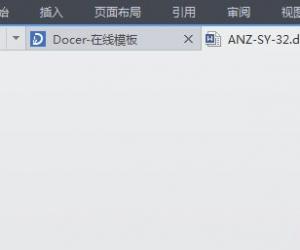教你一键分离音视频,质量不受损
发布时间:2019-05-14 16:27:12作者:知识屋
想将短视频中的声音提取出来,当作备用素材,这个不难,最简单的方法就是直接分离音视频,双方互不干扰。本文介绍了使用Camtasia提取视频中的音频的方法,大家可以参考。
如何利用Camtasia分离视频和音频?
打开Camtasia软件,进入主界面,新建一个项目,
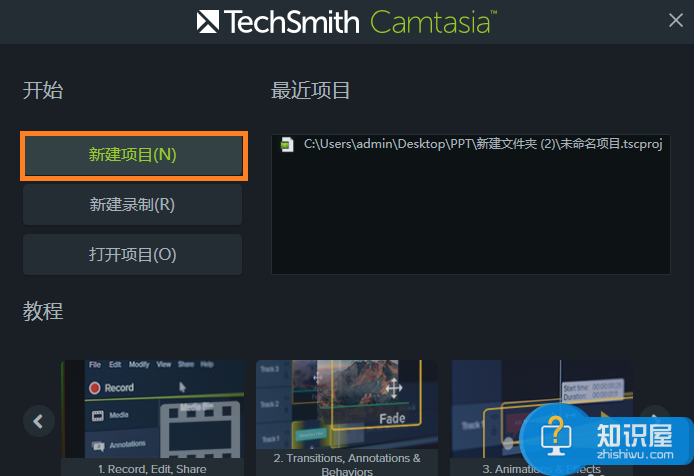
将准备好的视频文件拖入项目库,鼠标右击视频,选择【添加到时间轴播放头位置】,
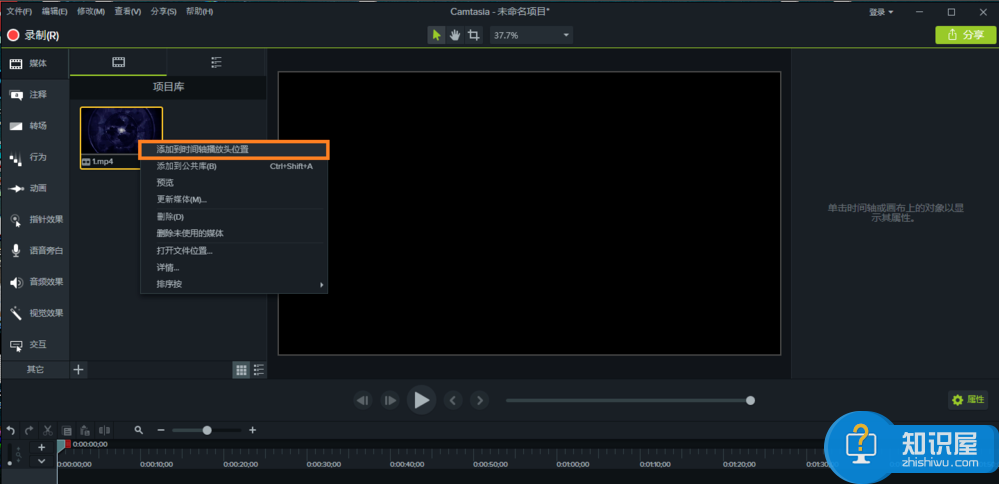
鼠标右击轨道1上的视频文件,弹出菜单,点击【分离音频和视频】,
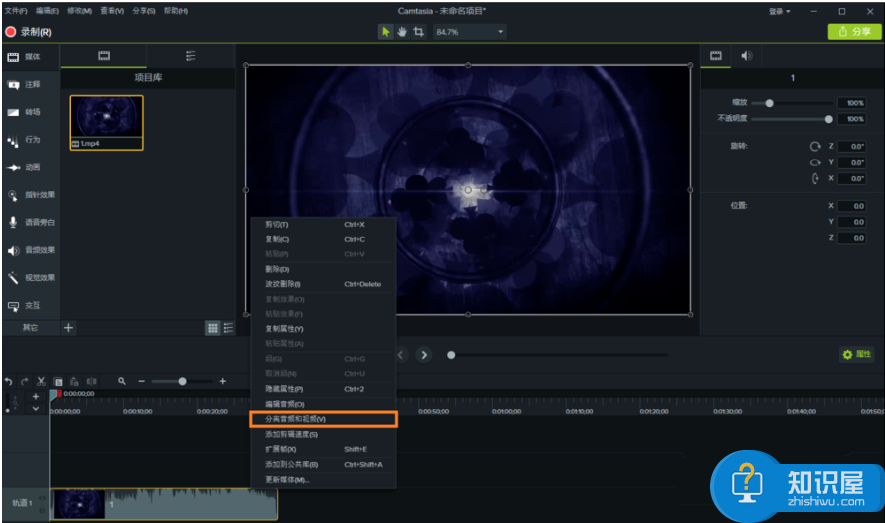
然后删除视频文件,一般有图像的是视频,有波纹的是音频,
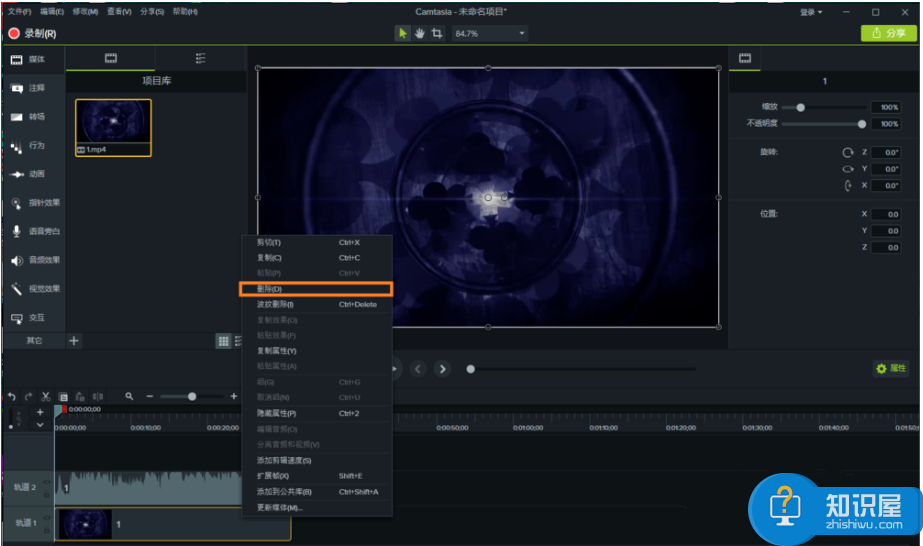
如果只需要提取某一段音频,可以用红色和绿色进行标记,选择多余的音频部分并将其删除,
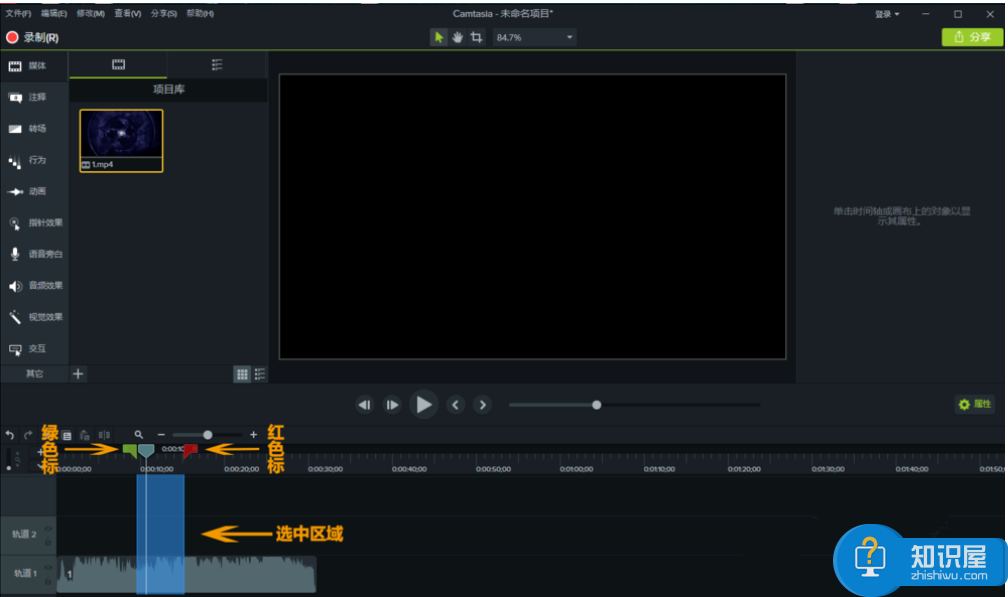
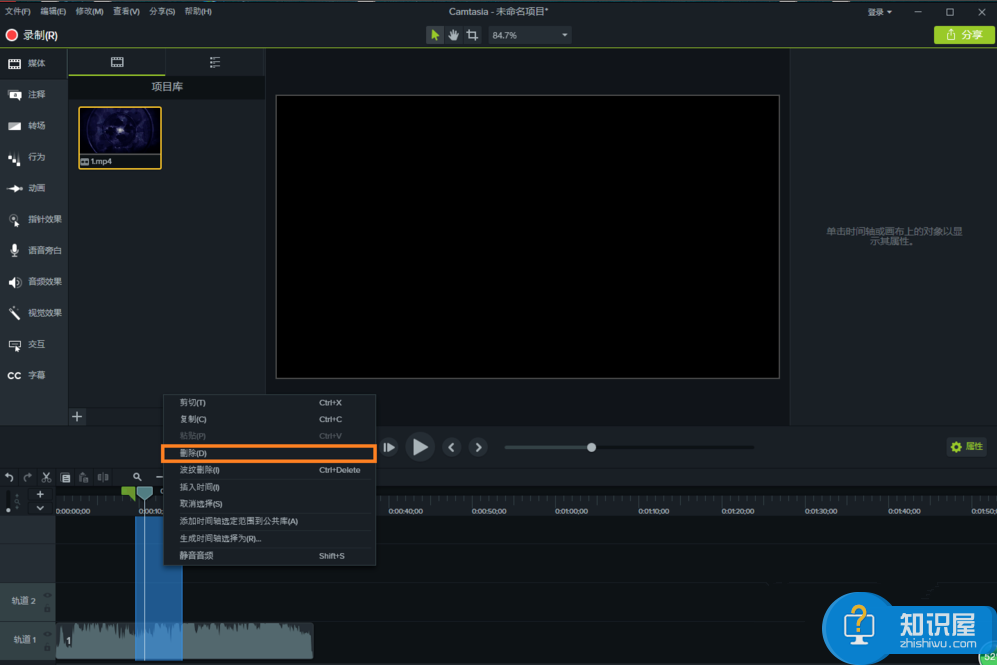
完成以上操作,点击界面上方的【分享】——【自定义生成】——【新建自定义生成】选项,
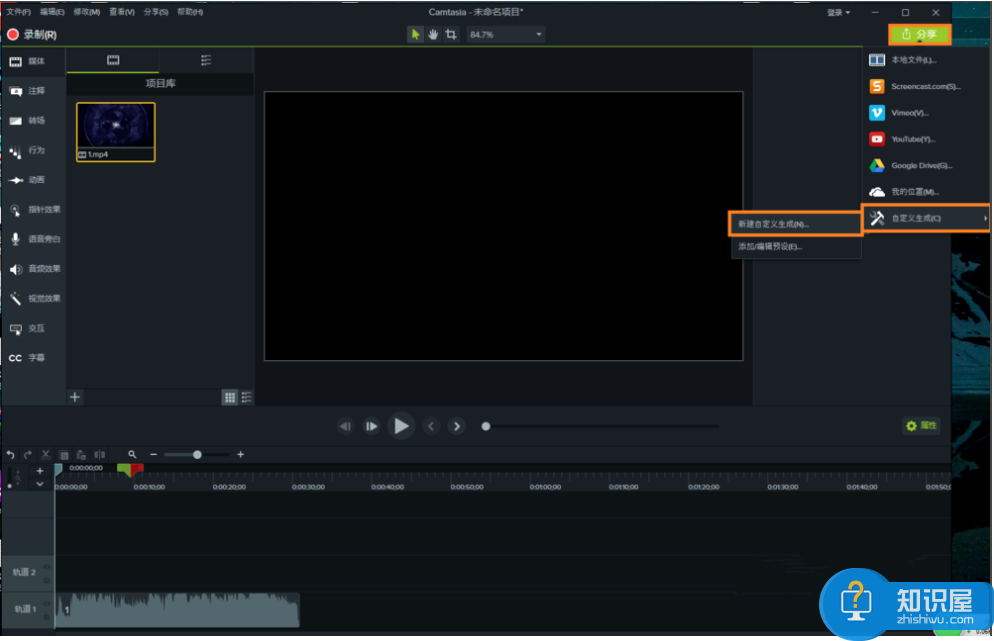
弹出新页面,点击下一步,
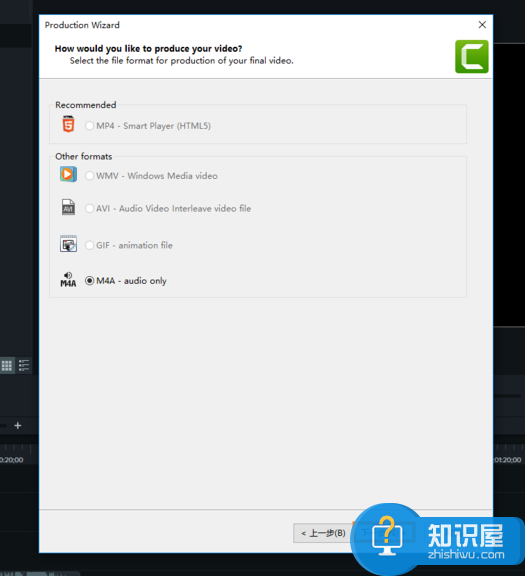
选择音频比特率,比特率越高,音质越好,文件越大,再点击下一步,
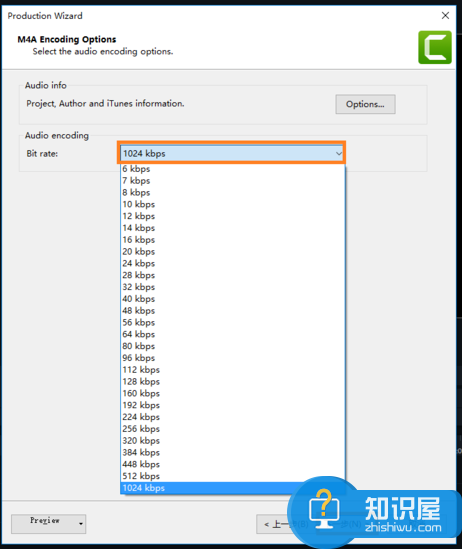
自定义保存文件夹的路径,点击完成,等待一会即可。
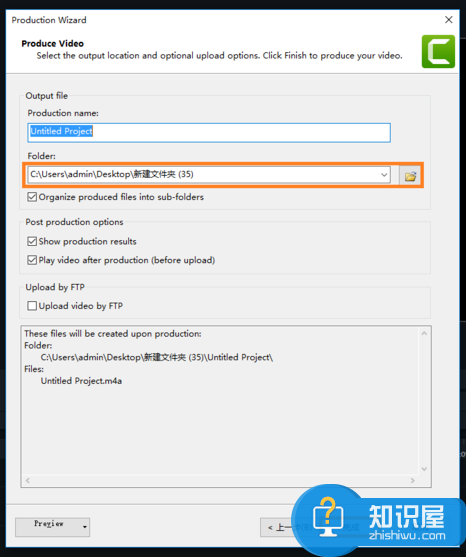
从视频中提取音频的方法还有很多,除了Camtasia之外,我们还可以借助格式工厂、蜜蜂剪辑、Premiere等软件。
知识阅读
软件推荐
更多 >-
1
 一寸照片的尺寸是多少像素?一寸照片规格排版教程
一寸照片的尺寸是多少像素?一寸照片规格排版教程2016-05-30
-
2
新浪秒拍视频怎么下载?秒拍视频下载的方法教程
-
3
监控怎么安装?网络监控摄像头安装图文教程
-
4
电脑待机时间怎么设置 电脑没多久就进入待机状态
-
5
农行网银K宝密码忘了怎么办?农行网银K宝密码忘了的解决方法
-
6
手机淘宝怎么修改评价 手机淘宝修改评价方法
-
7
支付宝钱包、微信和手机QQ红包怎么用?为手机充话费、淘宝购物、买电影票
-
8
不认识的字怎么查,教你怎样查不认识的字
-
9
如何用QQ音乐下载歌到内存卡里面
-
10
2015年度哪款浏览器好用? 2015年上半年浏览器评测排行榜!